12306退票后钱退到哪里了?多久才能查到退款信息?相信很多在12306推过票的用户都有这样的一个疑问,12306买票收钱的速度很快,但是退票的速度确实不敢恭维啊,下面小编就来告诉大......
如何通过CAD查看图纸中的块?
如何通过CAD查看图纸中的块?在某些时候我们为了方便后续的绘图工作,需要对图纸中的图块进行查看。那么具体应该怎么操作呢,下面小编给大家制作了图文教程,方便新手参考学习。
方法步骤:
方法一:
点击菜单中的【插入-块】(或者使用【INSERT】命令)以此来打开插入图块对话框。在对话框中,我们不仅可以看到所有可用的图块名称,并且还可以看到供我们选择的预览图。

方法二:
另外一种解决方法是点击菜单中的【工具-块编辑器】(或者使用【BEDIT】命令)以此来打开块编辑对话框。在该对话框中,我们可以选择需要查询的图块,而且这里还会显示预览图供我们进行参考。
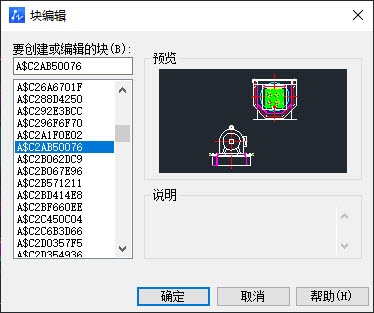
方法三:
还有一种解决方案是点击菜单中的【工具-选项板-设计中心】(或者使用快捷键【Ctrl+1】),这一操作可以打开设计中心。在设计中心中,选择图纸中的【块】选项,即可展示所有的图块名称和它们的预览图。通过这种方式,我们可以方便地查看和选择所需的图块。
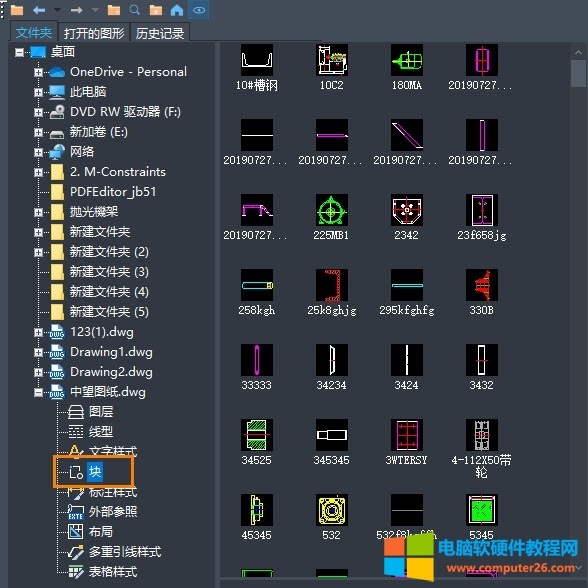
通过以上三种方法我们就可以很方便的查看CAD图纸中的块文件了,希望对您有所帮助。
标签: 通过CAD查看图纸中的块
相关文章
- 详细阅读
-
如何设置qq自动回复语详细阅读
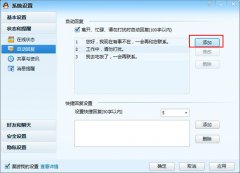
我们有的时候在跟网友聊天跟别人看到网友设置了自动回复,而且设置的语句都比较很有个性,那么他们是怎么设置呢?小编就来讲解如何设置qq自动回复语。 登陆QQ,进入到qq主界面窗......
2017-04-24 201 qq自动回复语
-
怎么用pp助手传照片详细阅读
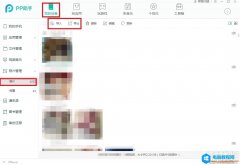
怎么用pp助手传照片?手机照片太多了?需要把照片导出来释放一下内存?用itunes传照片太麻烦?尝试一下PP助手吧!下面小编带来pp助手传照片教程。一起来看看吧! 怎么用pp助手传照......
2016-09-17 200 pp助手
-
传奇新手玩家在玩1.70或1.76传奇版本,道士职业时,不清楚热血传奇二级、三级详细阅读

很多传奇新手玩家在玩1.70或1.76传奇版本,道士职业时,不清楚热血传奇二级、三级骷髅多少级练,也不清楚骷髅宝宝怎么升级?小编作为传奇2资深老骨灰玩家,下面就来给大家分享下......
2022-10-05 822 传奇新手玩家
-
opera浏览器怎么设置不显示图片详细阅读

opera浏览器怎么设置不显示图片。网页上的图片占用大量的宽带流量和计算机资源,很多人看网站只是看文字信息,那么怎么把它关掉呢,简单,只要几步就可以了。现在就让小编来跟......
2016-10-25 201 opera浏览器

